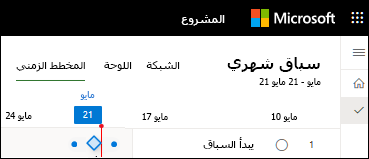قبل أن يتم طرح مشروعك، ستحتاج على الأرجح إلى وضع علامة على أهدافه الرئيسية مع المراحل الرئيسية.
إنشاء حدث رئيسي بدون مدة
إن أسرع طريقة لإنشاء حدث رئيسي هي إضافة مهمة بدون مدة زمنية إلى خطة المشروع.
-
حدد مخطط جانت>المهمة.
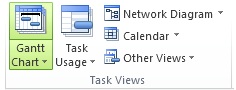
-
اكتب اسم الحدث الرئيسي في الصف الفارغ الأول أو اختر مهمة تريد تحويلها إلى حدث رئيسي.
-
اكتب 0 في حقل المدة ، ثم اضغط على مفتاح الإدخال Enter.
أصبح رمز المرحلة الرئيسية الآن جزءاً من مخطط جانت.
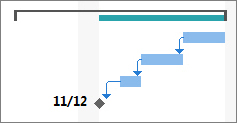
إضافة حدث رئيسي بمدة
في بعض الأحيان يستغرق الحدث الرئيسي وقتا. على سبيل المثال، قد تستغرق عملية الموافقة في نهاية المرحلة أسبوعا، لذلك يجب أن تحدث المرحلة الرئيسية بمرور الوقت مثل مهمة عادية.
-
حدد مخطط جانت> المهمة.
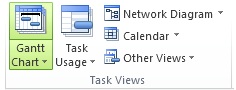
-
اكتب اسم الحدث الرئيسي في الصف الفارغ الأول أو اختر مهمة تريد تحويلها إلى حدث رئيسي.
-
حدد الحدث الرئيسي، ثم حدد المهمة. في المجموعة خصائص ، حدد معلومات المهمة.
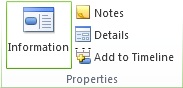
-
حدد علامة التبويب خيارات متقدمة ، ثم اكتب مدة الحدث الرئيسي في المربع المدة .
-
حدد وضع علامة على المهمة كمرحلة رئيسية، ثم حدد موافق.
في مخطط جانت، يظهر رمز الحدث الرئيسي في اليوم الأخير من المهمة. لا يظهر كشريط، على الرغم من أن له مدة.
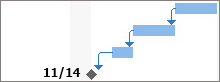
إضافة حدث رئيسي خارجي
في بعض الأحيان قد تحتاج إلى حدث رئيسي لتعقب مهمة خارج نطاق مشروعك.
-
إذا كان الحدث الرئيسي يعتمد على مشروع خارج عن سيطرتك، مثل البرامج التي تقوم شركة أخرى بتطويرها، فقم بإنشاء حدث رئيسي باستخدام الخطوات الواردة في القسم السابق. سيتعين عليك مراقبة المهمة الخارجية وتحديثها يدويا.
-
إذا كان الحدث الرئيسي جزءا من مشروع في مؤسستك، يمكنك تعقبه باستخدام ارتباط عبر المشاريع.
إنشاء حدث رئيسي باستخدام Project للويب
أسرع طريقة لإنشاء حدث رئيسي هي إضافة مهمة بدون مدة إلى مشروعك.
-
انتقل إلى Project (project.microsoft.com) وحدد اليوميات.
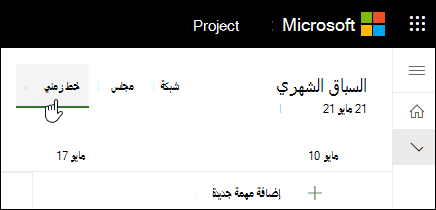
-
حدد + إضافة مهمة جديدة، ثم اكتب اسم مهمة.
-
مرر مؤشر الماوس فوق اسم المهمة وحدد أيقونة Open details .
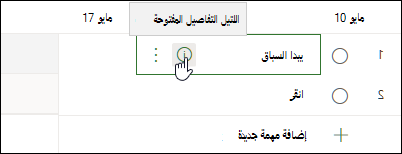
-
اكتب 0 في الحقل Duration ، ثم حدد Add dependency.
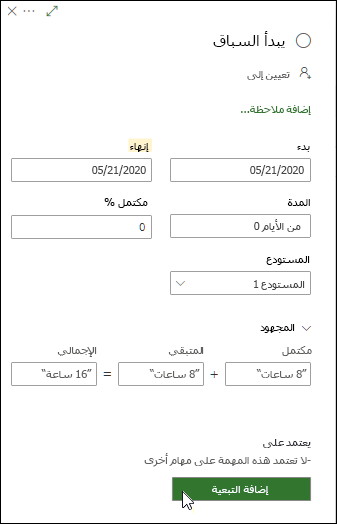
-
رمز الحدث الرئيسي